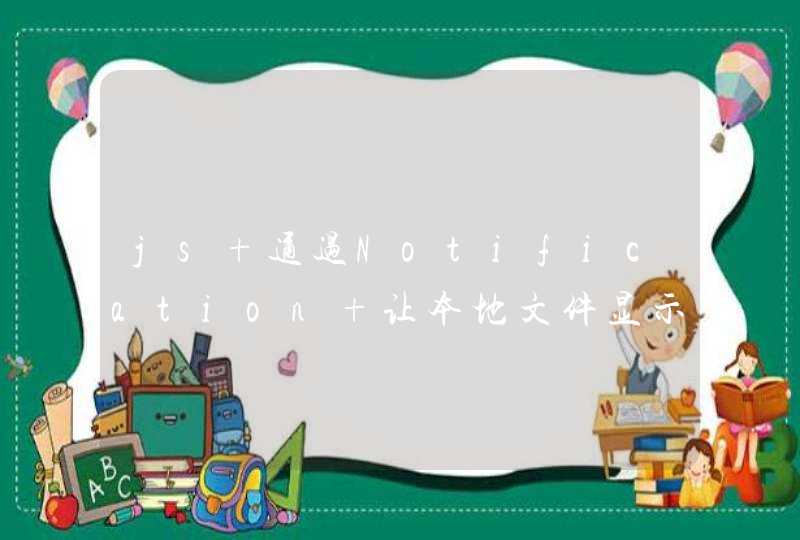电脑没有d盘的解决步骤如下:
1.通过 我的电脑,右键管理进入 磁盘管理器。思路是先把光驱的D分区改成别的,然后E盘改成D盘。
2.选择磁盘驱动器,右击选择“更改驱动器和路径”。
3.点击“更改”选择其他驱动器号,比如光驱一般是H 。
4.刚刚磁盘驱动器的D分区就变成H了。接着我们按照同样的操作,把E盘也通过修改逻辑卷盘符改成D盘就行了。这样就解决了电脑没有d盘的问题了。
2. 我的电脑D盘没有了
具体解决方法操作步骤如下:
1、鼠标单击右键电脑桌面上的“计算机”,在下拉菜单栏中找到“管理”选项点击进入(如下图)。
2、然后就会弹出“计算机”管理界面,在页面中找到“存储”点击进入(如下图)。
3、然后找到“存储”下的“磁盘管理”,双击进入(如下图)。
4、双击进入“磁盘管理”后,就能看到目前电脑的分区状况(如下图)。
5、如果是刚使用的电脑只有C盘和D盘的话,就需要新建简单卷然后分区,如果本身已经有好几个分区,我们可以合并分区。选择磁盘大的空间选择压缩卷(如下图)。
6、然后在压缩的对话框中,在“输入压缩空间量”上面输入压缩的大小,然后再点击“压缩”即可完成操作(如下图)。
7、接下来可用空间会在磁盘列表显示出来,如果需要将压缩卷合并到其他的磁盘的话,比如C盘吧。右击c盘选择“扩展卷”即可执行扩展卷向导窗口,选择可用空间的磁盘,再点击“下一步”就可以了(如下图)。
8、这样会完成了扩展卷的操作,win7系统下进行硬盘分区就成功了(如下图)。
3. D盘没了,怎么办
1、在桌面上有"我的电脑",点击,右键管理,这时会弹出一个框;
2、在左侧中选择"磁盘管理",这时在右侧会弹电脑上的几个磁盘;也可以看D盘;
3、选择其中一个盘,点击,右键,选择"更改驱动盘和路径";
4、选择一个字母,如:D
5、确定,这时会出现驱动盘已经存在;
6、重复以以操作,将,D盘给个路径;
7、退出,打开我的电脑这时各个盘都有了,这时双击时,有时会提示要格式化,进行格式化即可。
4. D盘不见了怎么办
①方法一: 打开注册表编辑器,定位到HKEY_CURRENT_USER\Software\Microsoft\Windows\CurrentVersion\Policies\Explorer下,在右侧窗口点击鼠标右键,选择“新建→DWORD 值”,将新键值取名为“NoDrives”,双击打开“编辑DWORD值”窗口,先在“基数”中选择“十进制”,然后在“数值数据”中填入8,单击“确定”后退出注册表编辑器后注销或重启生效。
②方法二: "开始"-->"运行"-->输入"D:\"(不带引号),确定即可弹出D盘.③方法三: 如果以上两种都无效,可以进入PE再酌情处理.。
5. 我的电脑c盘d盘都没有了
电脑c盘d盘都没有了,说明盘符被隐藏了。
1)盘符被隐藏的解决方法:开始/运行输入regedit回车打开注册表编辑器,依次展开[HKEY_CURRENT_USER\Software\Microsoft\Windows\CurrentVersion\Policies\Explorer]子键,在右侧的窗口将一个名为“NoDrives”的键值项删除,重启电脑即可(或按微软图标键同时按R键打开运行)。另一个方法盘符被隐藏解决方法运行输入gpedit.msc回车打开组策略,在左侧选用户配置/管理模板/Windows组件/Windows资源管理器/在右侧选“隐藏“我的电脑”中的这些指定的驱动器”,双击它在打开的对话框中选择“未配置”,然后按应用确定。
2)如果不是上面的问题引起的,右键单击“我的电脑或计算机”/管理/磁盘管理,然后查看右边窗口中是否还有DE等盘(磁盘管理中可以查看到所有的分区)。 如果有,你只要右键单击各个盘符,选择“格式化”即可。
如果不是这样,就是你重装或还原选错了选项,请格式化硬盘,重新分区重装操作系统。 3)另外还有就是右键单击“我的电脑或计算机”/管理/磁盘管理,然后查看右边窗口中是否还有某盘盘,如果有但是没有名字,右击这些盘选择更改驱动器名和路径,在里面给驱动器加一个盘符名(你原来的盘符名)按确定就可以了。
6. 电脑D盘不见怎么找回
电脑D盘消失了,找回的方法如下:
方法一:1.在桌面搜索栏搜索运行,然后点击运行。
2.输入gpedit.msc然后回车打开组策略。
3.在左侧选用户配置→管理模板→Windows组件→Windows资源管理器→在右侧选“隐藏“我的电脑”中的这些指定的驱动器”,双击它在打开的对话框中选择“未配置”,然后按应用确定。
方法二:1.在桌面搜索栏搜索运行,然后点击运行。
2.输入regedit,然后回车打开注册表编辑器。
3.依次展开[HKEY_CURRENT_USER\Software\Microsoft\Windows\CurrentVersion\Policies\Explorer]子键,在右侧的窗口将一个名为“NoDrives”的键值项删除,重启电脑即可。
方法三:1.右键单击我的电脑,然后点击管理。
2.点击磁盘管理,然后查看右边窗口中是否还有D盘(磁盘管理中可以查看到所有的分区)。如果有,只要右键单击各个盘符,选择“格式化”即可。还是不行,请格式化硬盘,重新分区重装操作系统。
欢迎下载腾讯电脑管家了解更多知识,体验更多功能。
7. 电脑的D盘不见了
分析原因:如果误操作或受到病毒攻击,导致硬盘的分区表损坏或者主引导丢失。你的就是分区表损坏,导至你在电脑中就看不到D盘,不过分区表的损坏通常可以用DiskGenius(硬盘分区或数据修复工具) 3.5.0 简体中文版,来修复或者重建分区表,不会损坏数据的.
处理方法:(在做这个之前,你先将硬盘的数据线重新拨插一下,有时候数据线接触不良,也会造成硬盘读盘错误)
有二种情况:第一种,就是在可以进操作系统的情况下,(如果是误操作,不是中毒的情况下造成分区表损坏的情况)你可以在你的电脑上安装DiskGenius,安装好后,你进入到这个软件中,点中你的盘符,选择“工具”菜单下的“恢复分区表”项,点击就可以,一般就OK了 ,如果这个失败,你就用执行“工具”栏的“重建分区表”命令,之后出现“自动”和“交互”两种方式,(先可自动,但一般不能正确找到原先的分区。)选择“交互”方式,找到匹配的分区,提示存盘后生效,再选择“硬盘”下的“存盘”命令,然后“退出”系统提示“退出”、“重新启动”和“取消”选择“重新启动”之后,又出现熟悉的启动画面,分区找回来了,里面的数据完好无缺。
第二种方法:就是你的操作系统中毒了,或者无法进入操作系统,你就要到电脑城买一张GHOST版的光盘,设光驱为第一启动,开机,进入这个GHOST版的光盘,在这个启到菜单上就有这个叫
DiskGenius的软件(DOS时代有的叫DISKMAN)你进到这个软件中,其它的操作方法同上。在第二种情况下(DOS界面下)执行DiskGenius更安全,更稳定。
希望能对你有所帮助,祝你成功!
8. 电脑D盘不见了
盘符被隐藏的解决方法开始/运行输入regedit回车打开注册表编辑器,依次展开[HKEY_CURRENT_USER\Software\Microsoft\Windows\CurrentVersion\Policies\Explorer]子键,在右侧的窗口将一个名为“NoDrives”的键值项删除,重启电脑即可。
另一个方法盘符被隐藏解决方法运行输入gpedit.msc回车打开组策略,在左侧选用户配置/管理模板/Windows组件/Windows资源管理器/在右侧选“隐藏“我的电脑”中的这些指定的驱动器”,双击它在打开的对话框中选择“未配置”,然后按应用确定。如果不是上面的问题引起的,右键单击“我的电脑”/管理/磁盘管理,然后查看右边窗口中是否还有D盘(磁盘管理中可以查看到所有的分区)。
如果有,你只要右键单击D盘,选择“格式化”即可。还是不行,请格式化硬盘,重新分区重装操作系统。
9. 电脑D盘不见了怎么办
D盘不见了的解决方法和步骤: 1、如下图,打开我的电脑发现D分区被光盘占用了呢。
本地盘从C盘接着是E盘不太习惯呢 2、通过 我的电脑,右键管理进入 磁盘管理器。如下图,思路是先把光驱的D分区改成别的,然后E盘改成D盘 3、更改D磁盘分区 选择磁盘驱动器,右击选择“更改驱动器和路径” 4、点击“更改”选择其他驱动器号,比如光驱一般是H 5、点击更改驱动器号可能会导致程序停止,点击是确认 6、如果程序正在被使用,会再次提醒 选择是 7、磁盘驱动器的D分区就变成H了 8、接着我们按照同样的操作,把E盘也通过修改逻辑卷盘符改成D盘 注意事项 本经验是光盘分区盘符占用D盘,如果是其他本地分区修改盘符之前先确认修改之后的分区上是否有应用会影响。
电脑里的d盘突然不见了,是因为病毒入侵导致的。
解决方法如下:
1、在win10系统桌面上,开始菜单。右键,运行。
2、第二步,在运作中输入“gpedit.msc”,确定。
3、在本地计算机策略,用户配置,管理模板,Windows组件,Windows资源管理器。
4、找到“隐藏我的电脑中的这些指定的驱动器”。
5、右键,选择编辑
6、点击配置。再应用,确定。
7、这样D盘就找回来了。
偶尔会发现电脑的D盘或可能其它盘会突然消失,那么win10电脑d盘不见了如何恢复,操作方法如下。
1、首先鼠标右键此电脑,选择【管理】。
2、然后选择【磁盘管理】。
3、接着鼠标右键没盘符的分区。选择【更改驱动器号和路径】。
4、然后在打开的页面中,点击【添加】。
5、最后选择好盘符,点击【确定】保存即可解决问题了。